Mudanças entre as edições de "Manual do sistema VR Pre Venda Venda"
De VRWiki
(Criou página com '==<b>INTRODUÇÃO</b>== A tela de Lançamento de venda serve para realizar a inclusão de novas vendas, a visualização de vendas já lançadas e a impressão de relatóri...') |
|||
| (2 revisões intermediárias pelo mesmo usuário não estão sendo mostradas) | |||
| Linha 5: | Linha 5: | ||
==<b>RECURSOS E PARAMETRIZAÇÃO</b>== | ==<b>RECURSOS E PARAMETRIZAÇÃO</b>== | ||
| + | [[Arquivo:botao_consultar.png]] - Consultar (Teclas de atalho F1 ou ALT+C ). Preencha os filtros da tela como desejar em seguida clique neste botão para trazer o resultado de sua consulta. O resultado dessa pesquisa aparecerá em seguida no centro da tela. | ||
| + | |||
| + | [[Arquivo:vrprevenda_consulta.png]] | ||
| + | |||
| + | [[Arquivo:botao_incluir.png]] - Incluir (Teclas de atalho F2 ou ALT+I). Clique neste botão para realizar um novo lançamento de venda; | ||
| + | |||
| + | [[Arquivo:botao_excluir.png]] - Excluir (Teclas de atalho F7 ou ALT+X). Após realizar a pesquisa selecione o lançamento e clique neste botão para excluir; | ||
| + | |||
| + | [[Arquivo:botao_estornar.png]] - Estornar (Tecla de atalho ALT+R). Realiza o estorno da venda do status de FINALIZADO para DIGITANDO. | ||
| + | |||
| + | [[Arquivo:botao_filtro.png]] - Filtro (Teclas de atalho ALT+L). Utilize essa ferramenta para atribuir mais filtros a pesquisa que deseja realizar. | ||
| + | |||
| + | [[Arquivo:botao_editar.png]] - Editar (Teclas de atalho ALT+D). Após realizar a pesquisa selecione um item na lista e clique neste botão para realizar a modificação do lançamento de venda. | ||
| + | |||
| + | [[Arquivo:botao_permissao.png]] - Permissão (Sem teclas de atalho). Clique neste botão para dar permissão a usuários em ações da tela. [[PERMISSOES DO SISTEMA|Clique aqui e veja o manual completo de permissões.]] | ||
| + | |||
| + | [[Arquivo:exportacao_geral.png]] - Exportações (Sem teclas de atalho). Utilize as exportações de Relatório, Arquivo e Planilha para uma lista ou consulta realizada. [[EXPORTACOES DO SISTEMA|Clique aqui e veja como funciona cada uma das exportações.]] | ||
| + | |||
| + | [[Arquivo:botao_calendario.png]] - Calendário (Teclas de atalho F6). Clique neste botão para abrir um calendário e selecionar uma data. | ||
| + | ==<b>FILTROS E COLUNAS</b>== | ||
| + | |||
| + | - <b>Tipo Data:</b> Informe o tipo de data que o sistema deve considerar para o período da consulta. | ||
| + | - <b>Período:</b> Informe o intervalo de data para a consulta de lançamento de vendas. | ||
| + | - <b>Código:</b> Informe o código para encontrar um lançamento de venda específico. | ||
| + | - <b>Cli. Preferencial:</b> Informe o código do Cliente Preferencial para encontrar todos os lançamentos de venda realizados para este cliente. | ||
| + | - <b>Produto:</b> Informe o código do Produto para encontrar todos os lançamentos de venda que possuem este produto. | ||
| + | - <b>Situação:</b> Selecione a situação de venda para que o sistema traga na consulta apenas vendas que estejam com esta determinada situação. | ||
| + | - <b>Loja:</b> Selecione a loja para que o sistema traga na consulta apenas vendas que forma lançadas para esta determinada loja. | ||
| + | |||
| + | [[Arquivo:vrprevenda_consulta.png]] | ||
| + | |||
| + | - <b>Selecionar Todos:</b> Clique nesta opção para selecionar todos os registros que foram exibidos por uma consulta. | ||
| + | |||
| + | - <b>Selecionado:</b> Neste campo você pode selecionar os registros da consulta. | ||
| + | - <b>Código:</b> Código de registro da venda. | ||
| + | - <b>Data:</b> Data a qual a venda foi registrada no sistema. | ||
| + | - <b>Cliente:</b> Código do Cliente Preferencial no sistema. | ||
| + | - <b>Nome:</b> Nome do cliente que foi registrado na venda. | ||
| + | - <b>Valor Total:</b> Valor total da venda. | ||
| + | - <b>Situação:</b> Situação da venda no sistema. | ||
| + | - <b>Loja:</b> Loja que a venda realizada. | ||
==<b>LANÇAMENTO DE VENDA</b>== | ==<b>LANÇAMENTO DE VENDA</b>== | ||
| + | |||
| + | - Acesse o menu: Venda / Lançamento. | ||
| + | - Clique no botão Incluir([[Arquivo:botao_incluir.png]]); | ||
| + | |||
| + | [[Arquivo:vrprevenda_lancamento.png]] | ||
| + | |||
| + | - <b>Cliente:</b> Informe o código do Cliente Preferencial que será destinada a venda. | ||
| + | - <b>Observação:</b> Insira a observação que desejar referente a venda. | ||
| + | |||
| + | - Clique no botão adicionar([[Arquivo:botao_adicionar.png]]) | ||
| + | |||
| + | [[Arquivo:vrprevenda_lancamento_produto.png]] | ||
| + | |||
| + | - <b>Produto:</b> Informe o produto que deve ser adicionado na venda. | ||
| + | - <b>Embalagem:</b> Campo informativo que exibe o tipo de embalagem do produto. | ||
| + | - <b>Estoque:</b> Campo informativo que exibe o estoque atual do produto. | ||
| + | - <b>Qtd. Emb.:</b> Selecione a quantidade embalagem que deseja utilizar. | ||
| + | - <b>Quantidade:</b> Informe a quantidade de embalagens que será adicionada na venda. | ||
| + | - <b>Preço Venda:</b> Campo informativo que exibe o preço unitário atual do produto. | ||
| + | - <b>Desconto:</b> Informa a porcentagem de desconto que será concedido na venda. | ||
| + | - <b>Valor Líquido:</b> Campo informativo que exibe o valor do produto calculado com o desconto. | ||
| + | - <b>Total:</b> Campo Informativo que exibe o cálculo do quantidade do produto com o valor líquido. | ||
Edição atual tal como às 12h34min de 16 de novembro de 2021
INTRODUÇÃO
A tela de Lançamento de venda serve para realizar a inclusão de novas vendas, a visualização de vendas já lançadas e a impressão de relatórios.
RECURSOS E PARAMETRIZAÇÃO
- Consultar (Teclas de atalho F1 ou ALT+C ). Preencha os filtros da tela como desejar em seguida clique neste botão para trazer o resultado de sua consulta. O resultado dessa pesquisa aparecerá em seguida no centro da tela.
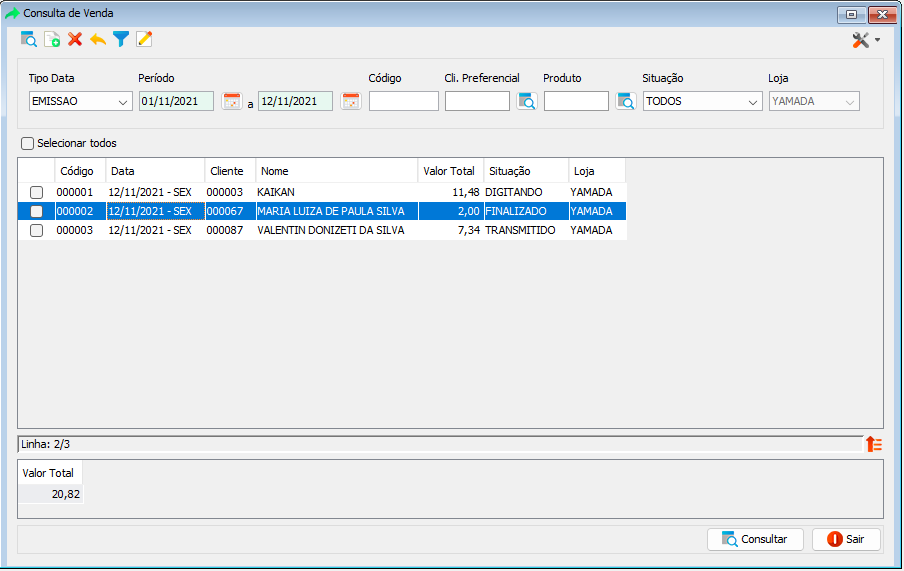
- Incluir (Teclas de atalho F2 ou ALT+I). Clique neste botão para realizar um novo lançamento de venda;
- Excluir (Teclas de atalho F7 ou ALT+X). Após realizar a pesquisa selecione o lançamento e clique neste botão para excluir;
- Estornar (Tecla de atalho ALT+R). Realiza o estorno da venda do status de FINALIZADO para DIGITANDO.
- Filtro (Teclas de atalho ALT+L). Utilize essa ferramenta para atribuir mais filtros a pesquisa que deseja realizar.
- Editar (Teclas de atalho ALT+D). Após realizar a pesquisa selecione um item na lista e clique neste botão para realizar a modificação do lançamento de venda.
- Permissão (Sem teclas de atalho). Clique neste botão para dar permissão a usuários em ações da tela. Clique aqui e veja o manual completo de permissões.
- Exportações (Sem teclas de atalho). Utilize as exportações de Relatório, Arquivo e Planilha para uma lista ou consulta realizada. Clique aqui e veja como funciona cada uma das exportações.
- Calendário (Teclas de atalho F6). Clique neste botão para abrir um calendário e selecionar uma data.
FILTROS E COLUNAS
- Tipo Data: Informe o tipo de data que o sistema deve considerar para o período da consulta. - Período: Informe o intervalo de data para a consulta de lançamento de vendas. - Código: Informe o código para encontrar um lançamento de venda específico. - Cli. Preferencial: Informe o código do Cliente Preferencial para encontrar todos os lançamentos de venda realizados para este cliente. - Produto: Informe o código do Produto para encontrar todos os lançamentos de venda que possuem este produto. - Situação: Selecione a situação de venda para que o sistema traga na consulta apenas vendas que estejam com esta determinada situação. - Loja: Selecione a loja para que o sistema traga na consulta apenas vendas que forma lançadas para esta determinada loja.- Selecionar Todos: Clique nesta opção para selecionar todos os registros que foram exibidos por uma consulta. - Selecionado: Neste campo você pode selecionar os registros da consulta. - Código: Código de registro da venda. - Data: Data a qual a venda foi registrada no sistema. - Cliente: Código do Cliente Preferencial no sistema. - Nome: Nome do cliente que foi registrado na venda. - Valor Total: Valor total da venda. - Situação: Situação da venda no sistema. - Loja: Loja que a venda realizada.
LANÇAMENTO DE VENDA
- Acesse o menu: Venda / Lançamento. - Clique no botão Incluir();
- Cliente: Informe o código do Cliente Preferencial que será destinada a venda. - Observação: Insira a observação que desejar referente a venda. - Clique no botão adicionar(
)
- Produto: Informe o produto que deve ser adicionado na venda. - Embalagem: Campo informativo que exibe o tipo de embalagem do produto. - Estoque: Campo informativo que exibe o estoque atual do produto. - Qtd. Emb.: Selecione a quantidade embalagem que deseja utilizar. - Quantidade: Informe a quantidade de embalagens que será adicionada na venda. - Preço Venda: Campo informativo que exibe o preço unitário atual do produto. - Desconto: Informa a porcentagem de desconto que será concedido na venda. - Valor Líquido: Campo informativo que exibe o valor do produto calculado com o desconto. - Total: Campo Informativo que exibe o cálculo do quantidade do produto com o valor líquido.